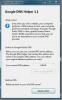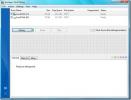Kuidas kinnitada pestud värve HDMI kaudu Windows 10-s
Kui kasutate videolõikude vaatamiseks arvutis või HDMI kaudu ühendatud monitoril VLC-mängijat, on tõenäoline, et näete värve pesemata. Kuna VLC-mängija on üks parimaid saadaolevaid meediumipleiereid, pole see rakendusele iseloomulik. Hea uudis on see, et see on lihtne parandada ja VLC pole selles süüdi. See on tõsiasi, et kasutate HDMI-d ja pardal olevat graafikakaarti, millel on sellega midagi pistmist.
Juurdepääs graafikapaneelile
Kuvari mahavoolanud värvide fikseerimiseks peate muutma värve, mida ekraanil kuvatav graafikakaart kuvab. Pardal olev graafikakaart, olgu see siis Inteli kiip või Nvidia või AMD, on varustatud oma juhtpaneeliga. Siit leiate värvisätted.
Graafikakaardi juhtpaneelile pääsemiseks paremklõpsake töölaua tühjal alal. Valige kontekstimenüüst vastava graafikakaardi sätted või juhtpaneel. Veenduge, et te ei lähe kogemata teele pühendatud GPU juhtpaneeli, kuna te ei leia selles vajalikke seadeid.
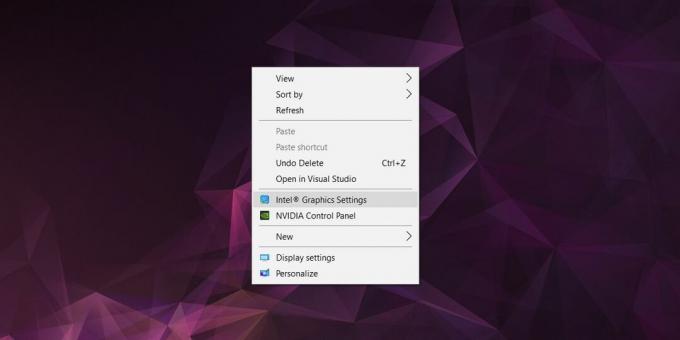
Luba täisvahemik RGB
Nõuanne on välja mõelda, kuidas lubada oma graafikakaardi juhtpaneelil kogu RGB ulatus. Juhtpaneel on Inteli, Nvidia ja AMD kaartide puhul erinev, nii et see võib natuke keeruline olla.
Inteli graafikakaart
Minge Inteli graafika seadete paneelil valikule Video> Värviparandus. Valige jaotises Tavaline värviparandus „Rakenduse seaded”.
Järgmisena valige sisestusvahemiku alt Kasuta draiveri sätteid ja valige „Kogu ulatus”.
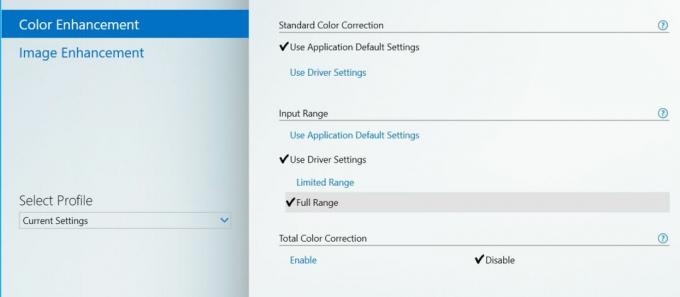
Nvidia graafikakaart
Kui teie pardal olev graafikakaart on Nvidia kiip, avage Nvidia juhtpaneel. Otsige üles ja laiendage vasakpoolses veerus sätete jaotist Video. Valige „Kohanda video värviseadeid”. Minge jaotises „Kuidas värvilahendusi teha” vahekaardile Täpsemalt ja valige dünaamiline ulatus täis (0–255).
Samuti peaksite otsima jaotise Kuva all. Määratud eraldusvõime peaks väljundi dünaamilise ulatuse vahemikus olema valitud „Täielik”.
AMD graafikakaart
Avage AMD juhtimiskeskus ja minge jaotisse Eelistused> Radeoni lisasätted> Minu digitaalsed lamepaneelid. Siin näete jaotist Värvsügavus. Selles jaotises on rippmenüü Eelistatud värvisügavus. Avage see ja valige suvanditest 8.
Kui näete suvandit Pixel Format, veenduge, et selle väärtuseks oleks valitud RGB 4: 4: 4 Pixel Format PC Standard (Full RGB). Neid seadeid tehakse kuvari kaupa.
Kui teie graafikakaart ja protsessor on erakordselt vanad ja me räägime umbes 5 või 7-aastastest, on võimalik, et need seaded pole saadaval. Kui te ei leia seadeid, kontrollige, kas teie protsessor ja graafikakaart toetavad kõiki värve.
otsing
Viimased Postitused
Automaatne värskendamine Google DNS-i
Mõned kasutajad on teatanud sirvimiskiiruse suurenemisest pärast Go...
Kiire defragment Windows 7 ketta koos Auslogics Disk Defrag
Killustumine aeglustab kõvaketast, kuna see sunnib lugemispead rohk...
ZeZebra: P2P-faili ülekandmine ribalaiuse kontrolli ja kontaktihaldusega
Internetis on saadaval palju P2P-failide jagamise rakendusi, kuid e...